Czym jest VPN? Zalety i wady wirtualnej sieci prywatnej VPN

Czym jest VPN, jakie są jego zalety i wady? Omówmy z WebTech360 definicję VPN oraz sposób zastosowania tego modelu i systemu w praktyce.
Czy Twój ekran migocze, robi się czarny lub wyświetla zniekształcone obrazy? Czy masz problemy z wydajnością podczas grania w gry lub przesyłania strumieniowego wideo? Jeśli tak, może być konieczne zresetowanie sterownika karty graficznej. Oto kilka różnych metod, jak to zrobić na komputerze z systemem Windows.
Spis treści
Najprostszym sposobem zresetowania sterownika karty graficznej w systemie Windows jest użycie skrótu Win + Ctrl + Shift + B. Po naciśnięciu tej kombinacji ekran będzie migał przez sekundę lub dwie i możesz usłyszeć sygnał dźwiękowy. Potem wszystko wróci do normy.
Ten skrót spowoduje ponowne uruchomienie sterownika graficznego w komputerze z systemem Windows. Jest to całkowicie bezpieczne rozwiązanie, ponieważ nie ma wpływu na niezapisane aplikacje ani pracę. Należy jednak pamiętać, że skrót ten może nie działać podczas grania w gry, ponieważ gry wideo często przejmują kontrolę nad klawiaturą, uniemożliwiając systemowi Windows korzystanie z tego skrótu.
Menedżer urządzeń to przydatne narzędzie w systemie Windows, które ułatwia zarządzanie urządzeniami sprzętowymi podłączonymi do komputera oraz rozwiązywanie problemów. Można go również użyć do szybkiego zresetowania sterownika karty graficznej w komputerze z systemem Windows 10 lub 11. Jak to zrobić:
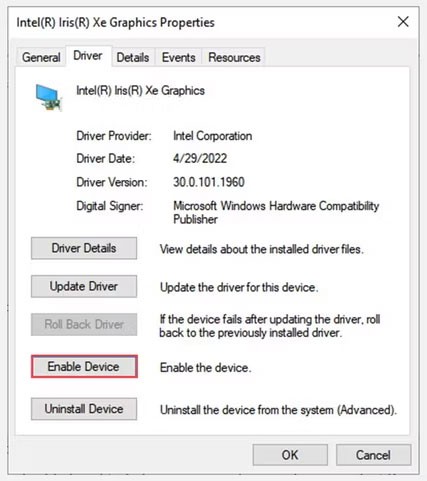
Ekran na chwilę stanie się czarny, gdy wyłączysz i ponownie włączysz sterownik graficzny. Jest to całkowicie normalne. Następnie sprawdź czy problem został rozwiązany.
Jeśli nic innego nie pomoże, rozważ odinstalowanie i ponowną instalację sterownika graficznego. Proces ten spowoduje całkowite usunięcie sterownika z systemu, co powinno rozwiązać wszelkie problemy z kompatybilnością, które mogą być przyczyną problemów z wyświetlaniem. Jak to zrobić:
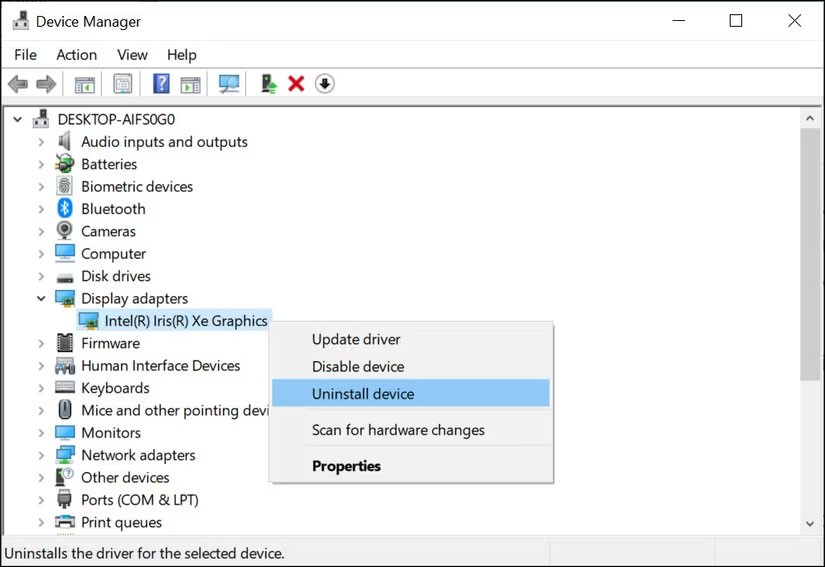
Po wykonaniu powyższych czynności uruchom ponownie komputer. System Windows wykryje brakujący sterownik i automatycznie wyświetli monit o jego zainstalowanie.
Jeśli wykonałeś wszystkie powyższe kroki rozwiązywania problemów w celu zresetowania sterownika karty graficznej, a mimo to nadal występują problemy z wyświetlaniem, możesz wypróbować poniższe rozwiązania:
Powyższe kroki pomogą Ci zresetować sterownik graficzny i rozwiązać wszelkie problemy z wyświetlaniem, które mogą wystąpić w Twoim systemie. Jeśli jednak nadal występują problemy, najlepiej poszukać konkretnego rozwiązania danego problemu, niezależnie od tego, czy jest to niedostępne ustawienie rozdzielczości ekranu, przyciemniony ekran, migoczący ekran itp.
Czym jest VPN, jakie są jego zalety i wady? Omówmy z WebTech360 definicję VPN oraz sposób zastosowania tego modelu i systemu w praktyce.
Zabezpieczenia systemu Windows oferują więcej niż tylko ochronę przed podstawowymi wirusami. Chronią przed phishingiem, blokują ransomware i uniemożliwiają uruchamianie złośliwych aplikacji. Jednak te funkcje nie są łatwe do wykrycia – są ukryte za warstwami menu.
Gdy już się tego nauczysz i sam wypróbujesz, odkryjesz, że szyfrowanie jest niezwykle łatwe w użyciu i niezwykle praktyczne w codziennym życiu.
W poniższym artykule przedstawimy podstawowe operacje odzyskiwania usuniętych danych w systemie Windows 7 za pomocą narzędzia Recuva Portable. Dzięki Recuva Portable możesz zapisać dane na dowolnym wygodnym nośniku USB i korzystać z niego w razie potrzeby. Narzędzie jest kompaktowe, proste i łatwe w obsłudze, a ponadto oferuje następujące funkcje:
CCleaner w ciągu kilku minut przeskanuje Twoje urządzenie w poszukiwaniu duplikatów plików i pozwoli Ci zdecydować, które z nich możesz bezpiecznie usunąć.
Przeniesienie folderu Pobrane z dysku C na inny dysk w systemie Windows 11 pomoże zmniejszyć pojemność dysku C i sprawi, że komputer będzie działał płynniej.
Jest to sposób na wzmocnienie i dostosowanie systemu tak, aby aktualizacje odbywały się według Twojego harmonogramu, a nie harmonogramu firmy Microsoft.
Eksplorator plików systemu Windows oferuje wiele opcji zmieniających sposób wyświetlania plików. Być może nie wiesz, że jedna ważna opcja jest domyślnie wyłączona, mimo że ma kluczowe znaczenie dla bezpieczeństwa systemu.
Przy użyciu odpowiednich narzędzi możesz przeskanować swój system i usunąć programy szpiegujące, reklamowe i inne złośliwe programy, które mogą znajdować się w systemie.
Poniżej znajdziesz listę oprogramowania zalecanego przy instalacji nowego komputera, dzięki czemu będziesz mógł wybrać najpotrzebniejsze i najlepsze aplikacje na swoim komputerze!
Przechowywanie całego systemu operacyjnego na pendrive może być bardzo przydatne, zwłaszcza jeśli nie masz laptopa. Nie myśl jednak, że ta funkcja ogranicza się do dystrybucji Linuksa – czas spróbować sklonować instalację systemu Windows.
Wyłączenie kilku z tych usług może znacznie wydłużyć czas pracy baterii, nie wpływając przy tym na codzienne korzystanie z urządzenia.
Ctrl + Z to niezwykle popularna kombinacja klawiszy w systemie Windows. Ctrl + Z pozwala zasadniczo cofać działania we wszystkich obszarach systemu Windows.
Skrócone adresy URL są wygodne w czyszczeniu długich linków, ale jednocześnie ukrywają prawdziwy adres docelowy. Jeśli chcesz uniknąć złośliwego oprogramowania lub phishingu, klikanie w ten link bezmyślnie nie jest rozsądnym wyborem.
Po długim oczekiwaniu pierwsza duża aktualizacja systemu Windows 11 została oficjalnie udostępniona.













